Как удалить аккаунт в кинопоиске в приложении на телефоне
Портал КиноПоиск, известный поставщик развлекательного видеоконтента, имеет обширную аудиторию российских любителей кино и сериалов. Как и у других поставщиков медиа, у него есть платные пакеты и пробный период для каждого. Сегодня мы рассмотрим, как отменить подписку на КиноПоиск, если вдруг вы подписались, а потом решили отписаться от одной из них.
Многие пользователи подписываются, чтобы протестировать предлагаемый контент, оценить его. Потом часть из них желает отписаться. Тут начинаются проблемы, и деньги с карты все равно уходят. Проанализируем, как этого избежать.
Видео кинотеатра КиноПоиск
Видеоконтент в приложении можно смотреть платно и бесплатно. Бесплатные фильмы и сериалы показывают с рекламными вставками. Часть зрителей успешно осуществляют просмотры этих видео, реклама им не особенно мешает. Кто-то попробовал платный видеоконтент, но понял, что ему это не нужно. Для них мы расскажем, как отменить подписки на КиноПоиск, чтобы перейти на бесплатные показы.
Конечно, видео за деньги предоставляет зрителю больше возможностей. В этой категории можно посмотреть «Побег из Шоушенка», «Зеленая миля», «Пираты Карибского моря», «Игра Престолов», «Гарри Поттер» все сезоны. Есть новинки «Рассказ служанки», «Джон Уик» и другие. Кроме того, тут нет надоевших рекламных роликов. Фильмотека бесплатного доступа ограничена, но тоже предлагает немало интересного. После отключения подписки вернуться к ней при желании не составит труда.
Особенности платных услуг сервиса
Платные услуги дают возможность пользователю скачивать фильмы, выставлять по желанию звуковую дорожку. Доступна трансляция в оригинале или с профессиональным переводом. Ленты показывают только в высоком качестве.
Инструкция, как отписываются от КиноПоиска
Платный контент интересный, качественный, но стоит денег. Некоторые зрители, посмотрев видео в этом формате, решают после окончания льготного периода переключиться на обычный просмотр или просто удаляют аккаунт.
Тут есть одна тонкость: при удалении аккаунта деньги все равно начнут снимать. При подключении платных услуг вводятся реквизиты банковской карты. Это операция между банковскими счетами. Сайт или приложение к этому процессу не относятся.
Отмены требует именно автоматический перевод, иначе по окончании оплаченного или подаренного периода с вашей карты начнут списывать деньги. То же правило действует для решивших прекратить платный просмотр позже пробного периода. Зная, как отказываться от подписки КиноПоиск, вы сможете избежать лишних трат. Алгоритм несложный:
Не поняли, как отписаться от КиноПоиска Яндекс или нет желания разбираться, можно сделать отмену по телефону. Это займет всего пару минут. Позвоните в техподдержку и объясните проблему.
Что делать, если деньги продолжают сниматься
Если средства продолжают списываться, вероятно, произошла ошибка и вы не отписались. Зайдите в личный кабинет и проверьте статус подписки. Бывали случаи, когда отключение проведено правильно, но средства продолжают уходить с карты. Это глюк системы. Нужно написать о ней в техподдержку. Ответ специалистов приходит в течение 3 дней.
Обычно такие вопросы удается решить сразу. Техническая поддержка сайта отвечает быстро и по делу. Операторы изучат ситуацию и напишут результат или проконсультируют, как поступить.
Как отказаться от подписки КиноПоиск и вернуть средства
Деньги с карты пользователя переводятся за месяц вперед, авансом. Некоторые думают: «Сейчас отвяжу счет, уберу подписанные услуги и верну свои кровные». Не получится. Деньги за месяц, списанные на оплату пакета, не возвращаются. Неважно, сколько оплаченных дней у вас осталось 29 или 1, они пропадут. Резонно производить отключение в конце оплаченного периода.
Заключение
Разбираясь в теме, как отвязывают карту от КиноПоиска, мы выяснили, что это сделать не сложно. Стоит ли отписываться, каждый решает сам. Если судить по цене пакетов, она на среднем уровне, наряду с популярными кинотеатрами Иви, Мегого, Окко. Если решили отписаться, делайте это за несколько дней до окончания оплаченного или тестового периода. Желая не использовать больше услуги онлайн-кинотеатра, не удаляйте аккаунт. Это не решит проблему списывания средств с карты. Произведите по инструкции отказ от подписки.
С марта 2019 года войти на КиноПоиск можно только с Яндекс ID . Если вы привязали аккаунт на Яндексе к профилю на КиноПоиске, все ваши подборки фильмов, оценки, рецензии и покупки сохранятся.
⚠️ ВАЖНО: удаление приложения или аккаунта Кинопоиска с телевизора не отменяет вашу платную подписку , деньги всё равно будут списываться!
Так как к аккаунту привязана ваша банковская карта.
Поехали отключать подписку на Кинопоиск на телевизоре и других устройствах!
Вариант 1: Отключаем подписку Кинопоиск на ПК / Ноутбуке
Чтобы отключить Кинопоиск на компьютере или ноутбуке нужно сделать 3 шага / действия:

Вариант 2: Отключаем подписку Кинопоиск на телевизоре
Вариант 3: Отключаем Кинопоиск с телефона (Андроид)
Чтобы отменить подписку Кинопоиск с телефона на Андроид или в мобильном браузере Яндекс тебе нужно сделать 4 действия:



Всё, ты успешно отменил(а) подписку на Кинопоиск с телефона на Андроиде или в мобильном браузере Яндекс!
Вариант 4: Отключаем Кинопоиск с телефона (Айфон)
Чтобы отменить подписку на Кинопоиск с телефона на iOS (iPhone) или в мобильном браузере Safari тебе нужно сделать 4 действия:



Всё, ты успешно отменил(а) подписку на Кинопоиск с телефона на iOS (Айфон) или в мобильном браузере Safari!
Вариант 5: Отключаем подписку Кинопоиск через техподдержку
Контакты службы поддержки и текст пользовательского соглашения находятся на карточке пользователя.
- Откройте карточку пользователя: с помощью стрелок на пульте перейдите к значку профиля в правом верхнем углу и нажмите кнопку подтверждения.
- В разделе Служба поддержки вы найдете контакты, по которым можно с нами связаться. При обращении в службу поддержки сообщите свой ID и код модели телевизора. Так мы быстрее разберемся с проблемой и поможем вам.
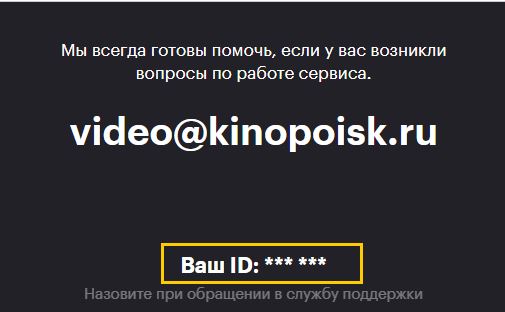
ID — ваш персональный идентификатор.
Узнать ID можно на карточке пользователя, в разделе Служба поддержки.
Как узнать код модели телевизора
В меню телевизора.
Откройте меню, перейдите в раздел Поддержка и выберите соответствующий пункт (например, Обращение в Samsung для телевизоров Samsung).
На заводской наклейке.
Наклейка расположена на задней панели телевизора.
Код состоит из цифр и латинских букв. В нем содержится тип экрана, диагональ, год выпуска и другая информация. Год выпуска закодирован в латинской букве между двумя сочетаниями цифр: диагональю (двузначное число) и серией (четыре цифры). В некоторых случаях между диагональю и серией могут быть две буквы, тогда год обозначает первая из них.
| A | B | C | D | E | F | H | J | K | M | N |
| 2008 | 2009 | 2010 | 2011 | 2012 | 2013 | 2014 | 2015 | 2016 | 2017 | 2018 |
Например, код телевизора: UE49KS7000UXRU. Диагональ — 49 дюймов, серия — 7000. Год обозначает буква K, то есть телевизор выпустили в 2016 году.
Если рекомендации не помогли или у вас остались вопросы, свяжитесь со службой поддержки КиноПоиска в чате. Или позвоните по телефону 8 800 600-30-30 .
Относительно недавно Яндекс приобрела популярный сервис КиноПоиск. Сегодня он может использоваться для просмотра огромного количества сериалов и фильмов в высоком качестве. Для получения полного доступа нужно оформить подписку.
Инструкция по отмене подписки через Яндекс.Паспорт
Управление личным аккаунтом осуществляется через страницу Яндекс.Паспорт. В нем есть раздел с настройками, а также кнопка отключения подписки. Сервис снимает деньги с привязанного счета автоматически каждый месяц. Первые три можно воспользоваться всеми услугами бесплатно, однако некоторые бонусы все же будут недоступны. После прохождения этого периода начинается снятие средств с привязанной карты или Денег.
Уменьшить собственные затраты можно следующим образом:
- Открывается страница управления.
- Выбирается раздел Управлять.
- Нажимается виртуальная клавиша Отменить.

Если выполнить эти действия на момент бесплатного период, то он будет отменен. Возобновить подписку можно только при включении платежей и переводе средств.
Как отключить Кинопоиск на Андроиде и Айфоне
Многие предпочитают управлять своим аккаунтом с мобильного устройства, которое работает на Андроиде или Айфоне. Он доступен с официальных магазинов двух операционных систем.
Как отказаться от подписки Кинопоиск при использовании Google Play:
- Выполняется вход в личный кабинет. Для этого нужно знать логин и пароль.
- Выбирается пункт подписок в общем списке.
- Из списка выбирается нужный сервис.
- Нажимается кнопка Отменить.

На Айфоне провести подобную процедуру гораздо проще. Для этого достаточно перейти в раздел настроек, после чего из списка выбирается сервис, от которого нужно отписаться.
Система устроена таким образом, что управление осуществляется с одного устройства. Поэтому если провести процедуру с мобильного устройства, доступ будет закрыт и для компьютера.
Как удалить аккаунт на Кинопоиске
Для просмотра фильмов и сериалов на Кинопоиске создается отдельный аккаунт. Проводить удаление не рекомендуется в случае, если нужно прекратить ежемесячные платежи или прекратить отправку уведомлений.
Для очистки профиля проводится удаление:
- В правом верхнем углу профиля есть пункт Настроек.
- В списке выбирается соответствующий раздел.
- Нажимается виртуальная клавиша Удалить навсегда.
После выполнения подобных действий восстановить данные не получится. Однако, удаление аккаунта не приводит к отмене ежемесячных платежей.
Как возобновить отмененную подписку
Для восстановления доступа требуется относительно небольшое количество времени. Нужно:
- Авторизоваться на Яндекс.
- Открыть станицу Яндекс.Плюс.
- Вводятся данные банковской карты, с которой будет осуществляться снятие средств.
Не все бонусы использования платного аккаунта начинают работать сразу после привязки карты. Для их активации потребуется:
- На мобильном устройстве должны быть установлены все приложения после обновления.
- Нужно провести привязку номера телефона к Такси.
- Осуществляется подключение аккаунта к КиноПоиску. Для этого нужно указать его в соответствующих настройках.
Снятие средств будет осуществляться со дня, когда было осуществлено подключение к сервису. Яндекс не позволяет оформлять доступ отдельно к фильмам или музыке, но при месячной стоимости услуг 169 руб предоставляется достаточно большой набор различных бонусов.
В Яндекс стараются сделать свои все сервисы общенародными, при этом постоянно работают над улучшением качества предоставляемых услуг. При активном использовании всех сервисов экономически выгодно оформить месячную подписку.
Что такое профиль?
Каждый участник форума имеет свою личную страничку, именуемую профилем. Она содержит информацию, которую пользователь указал самостоятельно при регистрации, либо в своём кабинете.
Существует множество способов посмотреть профиль пользователя. Где бы вы ни встретили имя пользователя, попробуйте нажать на него, и в большинстве случаев вас переместит в профиль соответствующего пользователя.
Если вы вошли на форум под своим именем пользователя, то вы можете просмотреть свой профиль, нажав на своё имя в блоке приветствия, находящимся наверху страницы.
Что ещё находится в профиле?
Ещё в профиле находится список друзей (?) пользователя, их фотографии (если загружена на форум), а также список участников, которые недавно просматривали этот профиль.
Помимо вышеуказанного, в профиле отображается список альбомов (?) пользователя и социальных групп (?), в которых он состоит.
Как изменить данные о себе?
Вы можете изменить информацию о себе в вашем кабинете. Для изменения основных данных (включая ваш адрес электронной почты и пароль), выберите раздел "Редактировать данные". На этой странице вы сможете указать множество обязательных и не обязательных данных о себе, причём некоторые данные будут отображаться в вашем профиле. Вам не следует вводить информацию о себе, которую вы не желаете давать на публичное рассмотрение, за исключением адреса электронной почты, ввод которой обязателен.
Что на этом форуме подразумевается под подписью?
Что такое аватар?
Чтобы увидеть список предустановленных аватаров, нажмите здесь.
Что на этом форуме подразумевается под фотографиями?
Фотографии - это изображения, загружаемые пользователями самостоятельно, отображаемые только в профиле. Возможность загрузки фотографий устанавливается администратором.
Как мне добавить подпись, установить аватар и загрузить фотографию?
Всё это можно сделать в своём кабинете (конечно, если администратор разрешил это делать).
Чтобы добавить или изменить подпись, нажмите на ссылку "Редактировать подпись", находящуюся в секции "Настройки и параметры" вашего кабинета.
Чтобы выбрать себе аватар из предустановленных, или загрузить собственный, нажмите на ссылку "Изменить аватар" в той же секции.
Чтобы загрузить фотографию, нажмите на ссылку "Изменить фотографию" в секции "Ваш профиль".
Для чего остальные настройки?
В вашем кабинете в секции "Настройки и параметры" есть раздел "Опции". Он содержит следующие настройки:
Как можно изменить оформление моего профиля?
Вы можете изменить дизайн и стиль вашего профиля (если это разрешил администратор) с помощью секции "Стиль профиля" в вашем кабинете. Вы можете задать цветовую схему, шрифт, параметры границ и отступов между элементами на странице.
Также вы можете использовать свои изображения в качестве фонового для различных разделов профиля. Для этого вам потребуется загрузить фоновые изображения в один из ваших альбомов (?). В качестве фоновых могут быть использованы изображения из публичных альбомов и альбомов профиля, но не из личных альбомов.
Что такое социальная группа?
Социальная группа - группа людей, объединённых по интересам или ещё какому-то признаку. Социальные группы дают возможность своим участникам общаться, а также загружать изображения, чтобы другие участники оценили и обсудили.
Вы можете найти список групп в разделе "Членство в группах" вашего профиля (?).
Как мне вступить в определённую социальную группу?
Могу ли я создать свою социальную группу?
Какая разница между знакомым и другом?
Дружба предполагает взаимность, двустороннюю связь между пользователями. Она инициируется одним пользователем и принимается другим.
Знакомство - односторонний вариант дружбы. Она может произойти в том случае, если конечный пользователь не принял предложение дружбы, либо предложение ожидает ответа, либо вы не желаете предлагать в данный момент дружбу этому человеку, но при этом сохранить его в списке знакомых.
Где отображается список друзей и знакомых?
Список ваших друзей и знакомых отображается на странице "Друзья и знакомые" в вашем кабинете. Ваши друзья отображаются ещё и в вашем профиле.
Есть два способа отправки предложения дружбы другому пользователю:
Самое простое: зайти в профиль нужного пользователя и нажать на ссылку "Дружить".
Чтобы принять предложение дружбы, перейдите на страницу "Друзья и знакомые". Внизу страницы вы увидите список ожидающих предложений дружбы. Отметьте запросы, которые вы желаете принять и нажмите на кнопку "Принять", затем сохраните изменения. Если вы желаете отклонить предложения, то выберите нужные и нажмите кнопку "Отклонить".
Разорвать дружбу можно тремя способами:
- На странице "Друзья и знакомые" снимите галочку у поля "Друг" для нужных пользователей и сохраните изменения. Если вы не желаете, чтобы пользователь был даже в вашем списке знакомых, то отметьте оба поля для этого пользователя.
- В вашем профиле нажмите на "Друзья" и, затем, "Разорвать дружбу" рядом с выбранным именем пользователя.
- В профиле пользователя, с которым вы желаете разорвать дружбу, нажмите на кнопку "Друзья", затем найдите своё имя пользователя и нажмите на ссылку "Разорвать дружбу".
Как пользоваться альбомами?
Каждый альбом должен иметь название (например, "Сумасшедший офис"), а также вы можете указать описание(например, "Фото с корпоративной вечеринки 07.03.2008"). Альбомы бывают трёх типов:
- Публичные - изображения из таких альбомов могут просматривать все
- Личные - изображения из таких альбомов доступны только вашим друзьям и знакомым (?), а также руководству форума (администраторам и модераторам)
- Профиля - просмотр таких альбомов доступен только вам. Однако, вы можете использовать изображения из таких альбомов для изменения оформления вашего профиля (?)
Как загрузить изображение / фотографию?
Вы сможете загружать изображения, как только создадите хотя бы один альбом. Просто зайдите в нужный альбом и нажмите на ссылку "Загрузить изображения".
После загрузки вы сможете указать описание к каждому изображению, установить одно из изображений в качестве обложки альбома, которая будет отображаться при просмотре вашего профиля. Чтобы удалить альбом или отредактировать его название, описание или тип, нажмите на ссылку "Редактировать альбом".
- Переместить в папку
- Удалить
- Отметить как прочитанные
- Отметить как непрочитанные
- Загрузить как XML
- Загрузить как CSV
- Загрузить как текст
Что такое подписки?
Подписки являются одним из способов слежения за активностью в определённых темах или разделах. Обновления будут отображаться в вашем кабинете, а также, если вы этого захотите, они будут отсылаться на ваш адрес электронной почты.
Как я могу добавить подписку на определённую тему или раздел?
Какие существуют способы подписок?
Существуют три способа подписки на раздел:
Для подписок на темы вышеуказанные способы тоже актуальны, но к ним добавляется ещё один:
Вы можете расположить подписки на темы по папкам, чтобы удобнее было ими управлять. Вы можете создать неограниченное количество папок с помощью раздела "Редактирование папок" секции "Темы с подпиской" вашего кабинета. Чтобы добавить новую папку, введите её название в пустые поля и сохраните данные. Чтобы удалить папку, очистите поле с её названием и сохраните данные. Для редактирования названия папки просто исправьте его в соответствующем поле и, опять же, сохраните данные.
Что такое репутация?
Репутация может быть положительной , отрицательной или нейтральной . Возможность присваивания негативной оценки определяется настройками, сделанными администратором. Нейтральная репутация присваивается пользователем, который не отвечает критериям, установленных администратором, необходимых для изменения репутации других пользователей.
Как я могу присвоить репутацию кому-либо?
Как мне узнать какую от кого репутацию я получил(а)?
Как много репутации присваивается за один раз? Что такое вес репутации?
Что делать, если я не хочу, чтобы другие знали мою репутацию?
Вы можете отключить отображение вашей репутации с помощью своего кабинета. Зайдите в раздел "Опции" и найдите пункт "Отображать ваш уровень репутации". Снимите отметку с этого пункта и сохраните данные. Иконки вашей репутации заменятся на иконки скрытой репутации , при этом вы всё равно сможете присваивать репутацию другим, а другие смогут присваивать её вам.
Читайте также:


